|
Questo tutorial e stato scritto da © Celeste
con PSP x20, ma puo essere eseguito anche con le altre versioni di
PSP.
e non puo essere copiato su altri siti né essere offerto per il
download.
Grazie ai creatori dei tubes che mettono a disposizione il loro
materiale in vari gruppi di condivisione.
Rispetta il lavoro degli Autori,
Occorrente:
Materiale:

Apri i tubes in PSP. Duplicali usando sulla tastiera
la combinazione di tasti shift(maiuscola)+D e chiudi gli originali.
Tubes :
© Dilara
https://elegancefly.com/
Elementi
decorazioni e maschere raccolte sul web, e vari gruppi di
condivisione.
filtri:
No
Inizio
1) Apri un immagine
trasparente 700x700
Selezioni seleziona tutto
2) Apri il tube paper vai su Modifica > Copia ,torna al tuo lavoro
Modifica > incolla nella selezione.
Selezioni > Deseleziona tutto.
3) Apri il tube mask, torna al tuo lavoro
Livelli > nuovo livello Maschera > da immagine.
Come il mio esempio:
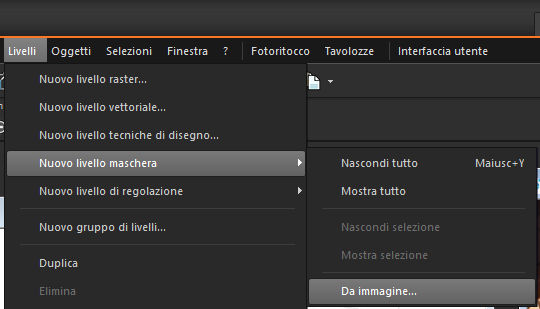
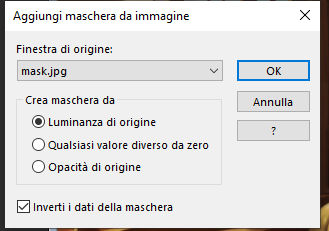
Livelli > Unisci > unisci gruppo.
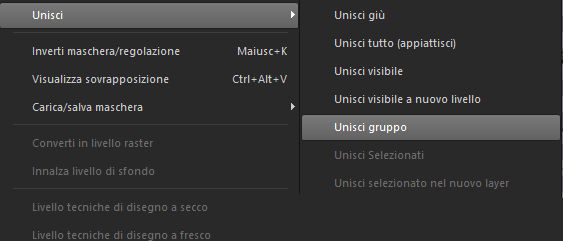
4) Immagine > Ridimensiona al 98%
5) Livelli > duplica
Attiva lo strumento Puntatore
E abbassa l’immagine come il mio esempio:
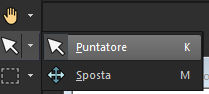
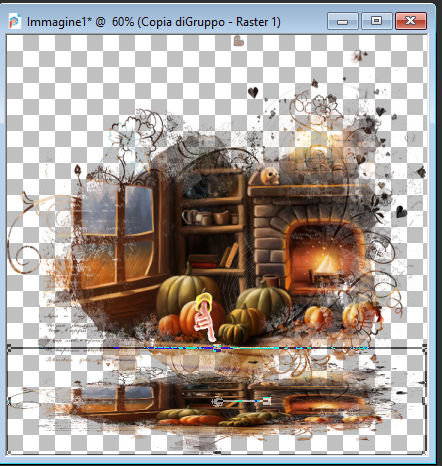
6) Apri il tube elemento-1 vai su modifica > copia torna al tuo
lavoro
Modifica > incolla come nuovo livello.
7) Immagine > Ridimensiona al 48%
Spostalo in basso a sinistra come il mio esempio:

8) Apri il tube elemento-2 vai su modifica > copia torna al tuo
lavoro
Modifica > incolla come nuovo livello.
9) Immagine > Ridimensiona al 30%
Spostalo in basso a sinistra come il mio esempio:
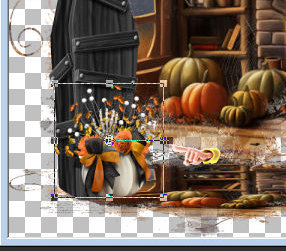
10) Regola > Tonalità e Saturazione > tonalità /saturazione/
luminosità
Con i seguenti settaggi:
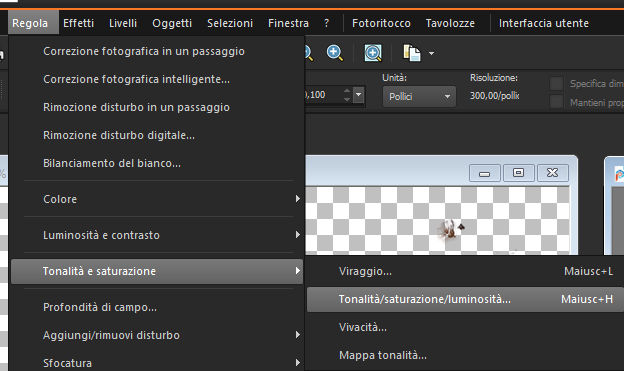
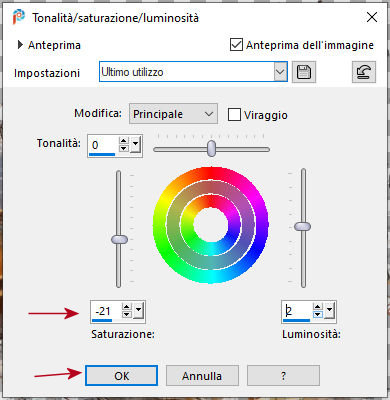
11)Apri il tube elemento-3 vai su modifica > copia torna al tuo
lavoro
Modifica > incolla come nuovo livello.
Immagine > Ridimensiona al 45%
Spostalo in basso come il mio esempio:

12) Apri il tube elemento-4 vai su modifica > copia torna al tuo
lavoro
Modifica > incolla come nuovo livello.
Immagine > Ridimensiona al 30%
Spostalo in basso a sinistra
Attiva lo strumento puntatore
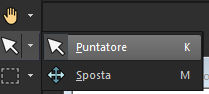 e ruota verso destra
e ruota verso destra
Come il mio esempio:
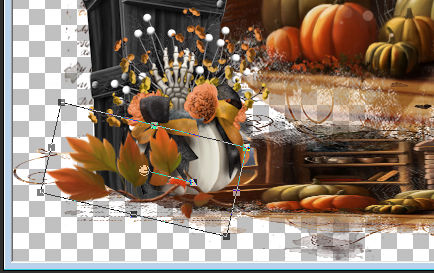
13)Apri il tube elemento-5 vai su modifica > copia torna al tuo
lavoro
Modifica > incolla come nuovo livello.
Immagine > Ridimensiona al 52%
Spostalo a destra come il mio esempio:

14) Apri il tube woman vai su modifica > copia torna al tuo lavoro
Modifica > incolla come nuovo livello.
Spostalo come il mio esempio:

15) Apri il tube elemento-6 vai su modifica > copia torna al tuo
lavoro
Modifica > incolla come nuovo livello.
Immagine > Ridimensiona al 36%
Spostalo in basso a destra come il mio esempio:

16) Apri il tube elemento-7 vai su modifica > copia torna al tuo
lavoro
Modifica > incolla come nuovo livello.
Immagine > Rifletti > rifletti orizzontalmente
Immagine > Ridimensiona al 40%
Spostalo in basso a destra come il mio esempio:

17) Apri il tube elemento-8 vai su modifica > copia torna al tuo
lavoro
Modifica > incolla come nuovo livello.
Immagine > Ridimensiona al 30%
Spostalo in basso come il mio esempio:

18) Apri il tube elemento-9 vai su modifica > copia torna al tuo
lavoro
Modifica > incolla come nuovo livello.
Spostalo come il mio esempio;

Livelli >
unisci > unisci visibile
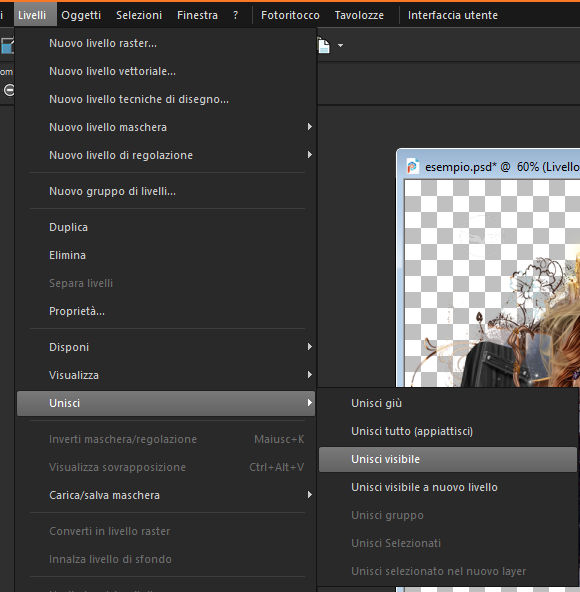
Firma il tuo lavoro e salva in formato PNG
Fine.
Le
Vostre Versioni
|